分类
相信大家在使用win7系统时,打开一个软件后发现无法打开,并且还会出现”c0000005“,导致软件无法正常启动。那么win7的c0000005异常代码该怎么解决呢?接下来小编就带大家了解一下win7系统c0000005解决方法。
具体方法如下:
1、右键主程序,选择属性;
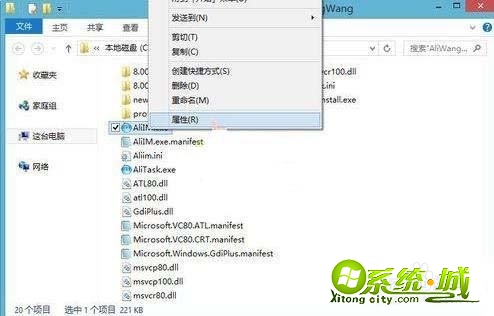
2、点击”兼容性标签“;
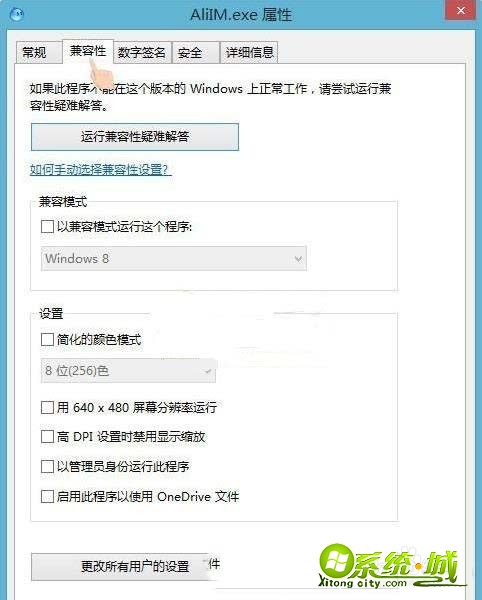
3、勾选 ”以兼容模式运行这个程序“,并尝试选择合适的版本;
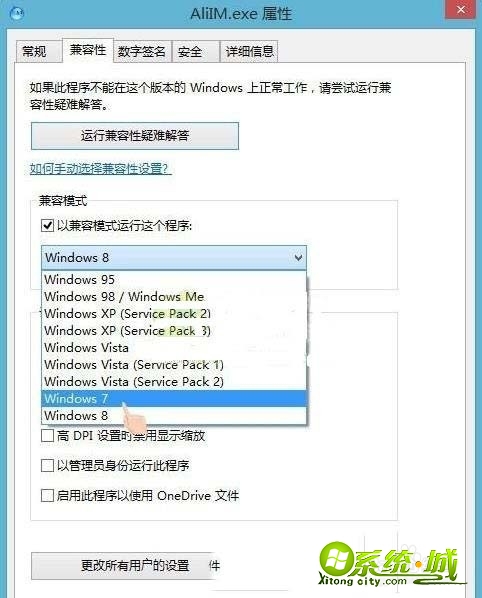
4、点击“应用”并“确定”;
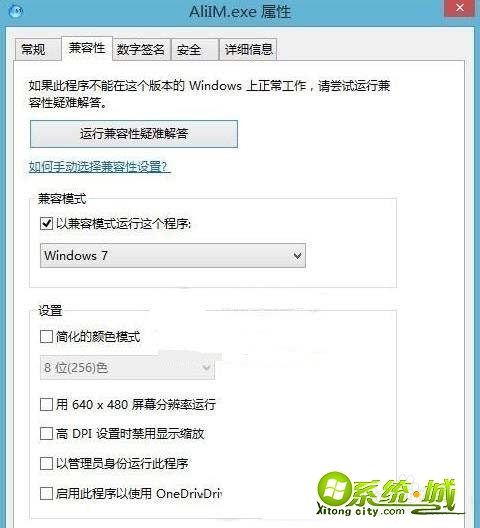
5、再次点开此程序,就发现能够成功运行了
以上就是win7异端代码c0000005的解决方法,有需要的小伙伴可以通过上面步骤进行操作,希望可以帮到您。
热门教程
网友评论